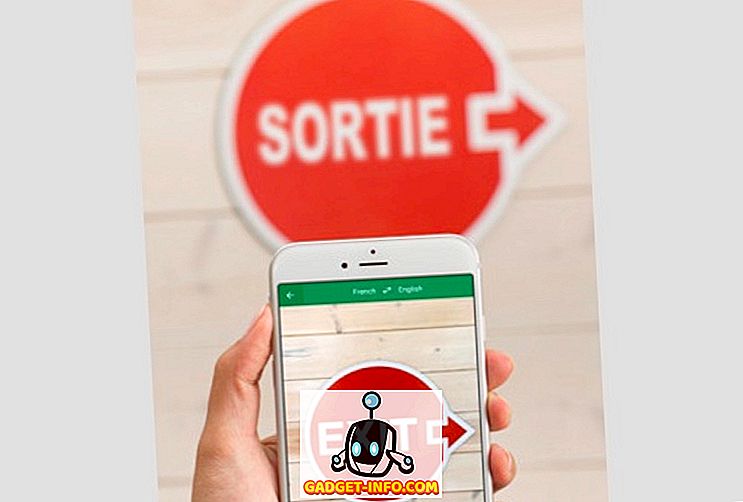قبل ما يزيد قليلاً على أسبوع ، أطلقت سامسونج شيئًا قد ينتهي به الأمر إلى إعادة تحديد الاتجاه المستقبلي لمصنعي المعدات الأصلية في كوريا الجنوبية للعناصر المرئية في واجهة المستخدم TouchWiz. نحن نتحدث هنا عن Samsung Good Lock - وهو عبارة عن استبدال شاشة القفل الذي أطلقته سامسونج على نحو فعال في الولايات المتحدة وللأجهزة التي تعمل بنظام Marshmallow فقط.
يتوفر Good Lock عبر متجر Galaxy App في الولايات المتحدة حيث سيؤدي البحث عنه إلى عرض التطبيق تلقائيًا ، على الرغم من أنه يمكن للآخرين تثبيته عبر تثبيت APK. ومع ذلك ، فإنه لا يزال لا يعمل على أجهزة تعمل دون Android 6.0 Marshmallow وتلك الأجهزة التي لا تستخدم جهاز Samsung ، لنكن واضحين بشأن ذلك.
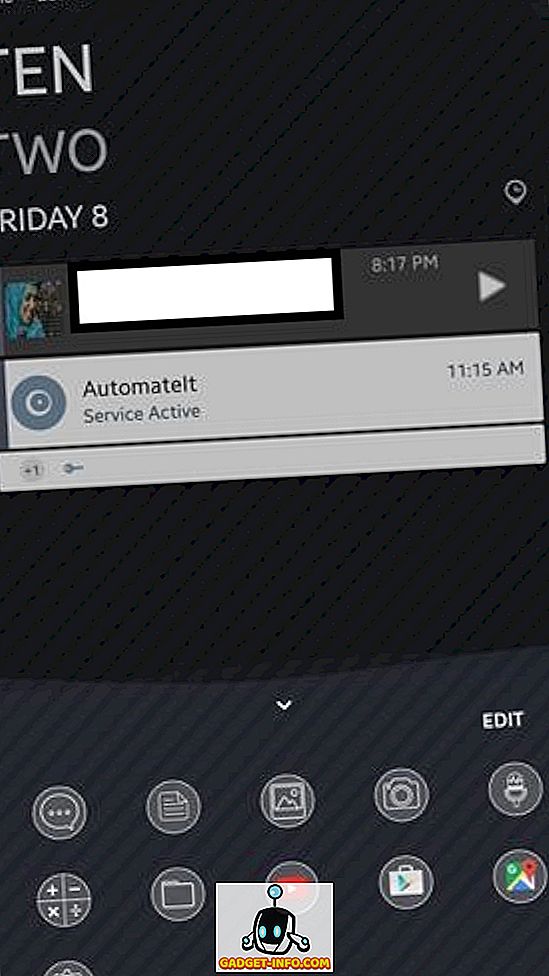
عند تثبيت Good Lock ، فإن أول شيء ستلاحظه هو لون اللون الافتراضي الغريب الذي اخترته Samsung. كما ترى ، تحمل جميع عناصر شاشة القفل لهجة زهرية أرجوانية / غامقة حقاً ، وهي بعيدة كل البعد عن كونها مبهجة من الناحية الجمالية ، ولكنها قابلة للتغيير ، وهذا بالكاد سلبي. ثاني أهم تغيير ستجده هو كيف تشبه شاشة القفل وشاشة الإشعارات نظام Android - من المؤشرات إلى الأيقونات إلى التحديد والتخطيط ، كل ذلك يصرخ مخزونًا من Android. سواء كان شيئًا جيدًا أو سيئًا يعتمد على الاختيار الشخصي. أنا شخصيا أحب تصميم وتخطيط أيقونة TouchWiz وإيجاد أيقونات أندرويد رتيبة وعادية ، ولكن قد يكون هناك آخرون ممن يفضلون هذا الأخير على السابق ، لذلك نحن لا نصدر حكمًا هنا.
تظهر التغييرات الأخرى في المظهر أكثر وضوحا في قائمة تبديل التطبيق / تعدد المهام ، فضلا عن التخصيصات الضخمة لشاشة القفل. سنلقي نظرة على جميع التغييرات ببعض التفاصيل وواحدًا تلو الآخر ، ولكن دعنا نرى أولاً كيف يمكن تثبيت Good Lock.
تثبيت Samsung Good Lock
كما ذكرنا سابقًا ، إذا كنت في الولايات المتحدة ولديك جهاز مؤهل (يعمل بنظام Android Marshmallow على الأقل) ، يمكنك ببساطة التوجه إلى Samsung Galaxy App Store والبحث عن Good Lock ، حيث ستظهر في نتائج البحث و يمكن تثبيتها. بدلاً من ذلك ، يمكنك انتزاع APK من APKMirror ، والسماح بتثبيت التطبيقات من مصادر غير معروفة وتثبيت APK ببساطة. في كلتا الحالتين ، سوف ينتهي بك الأمر مع إصدار قيد التشغيل من Good Lock بمجرد إعادة تشغيل جهازك.
تجدر الإشارة إلى أن Good Lock سيتولى تلقائيًا قفل شاشة جهازك بمجرد تثبيته ، وستحتاج إلى إلغاء تثبيت التطبيق إذا كنت ترغب في الرجوع إلى الإصدار الأصلي.
اقفل الشاشة
نظرًا لأن Good Lock عبارة عن استبدال شاشة القفل ، فمن المنطقي أن أهم التغييرات التي يتم إجراؤها هي شاشة القفل الافتراضية على جهاز Samsung. في أول ظهور لك ، فإن أهم شيء ستلاحظه هو نمط ساعة مختلف ، بالإضافة إلى قائمة بالتطبيقات في أسفل الشاشة. هناك اختلاف آخر في رموز شريط الحالة التي تكون مرئية على الفور ، حيث يتم استخدام مظهر Android ، ولكننا سنتحدث عنها بمجرد وصولنا إلى ظل الإشعار.
هناك عدد غير قليل من الأشياء التي يمكنك القيام بها في قفل الشاشة الآن. سيؤدي التمرير لأسفل من أعلى شاشة التأمين إلى إظهار منطقة "widgets" - وهي مساحة يمكنك فيها إضافة أدوات يمكن الوصول إليها مباشرةً من شاشة التأمين. يمكنك إضافة العديد من الأدوات كما تحب ، ولن تفسد شاشة التأمين الخاصة بك إلا إذا تم الوصول إليها بشكل خاص من خلال هذه الإيماءة.
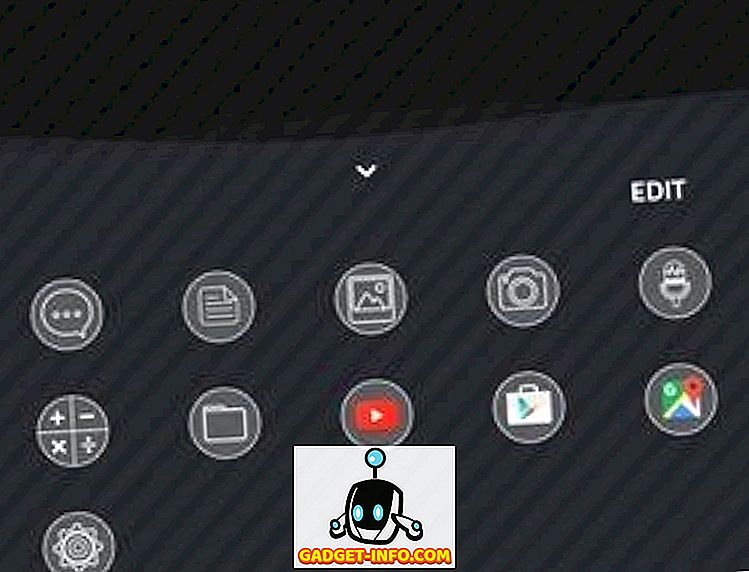
سيؤدي السحب لأعلى من أسفل شاشة التأمين إلى سحب قائمة بالتطبيقات القابلة للتخصيص. بشكل عام ، ستعرض التطبيقات التي تم الدخول إليها وتكرارها مؤخرًا ، ولكن يمكنك تعيين "إجراءات" ضمن "Good Lock" والتي ستؤدي إلى تغيير مجموعة التطبيقات هذه استنادًا إلى الوقت من اليوم والموقع والمعلمات الأخرى إلخ. إذا كنت قد جربت ميزة الحافة "أماكني" على حافة Galaxy S7 ، ستجد هذا الترتيب مألوفًا جدًا.
ضمن شاشة التأمين ، هناك الكثير مما يمكنك فعله باستخدام الإشعارات التي يتم عرضها ، بما في ذلك بعض إيماءات التمرير السريع. سيؤدي التمرير سريعًا إلى اليسار في الإشعار إلى رفضه ، وهو شأن قياسي جدًا. ومع ذلك ، إذا قمت بالتمرير السريع للإشعار ، فسيتم نقله إلى منطقة تطلق عليها سامسونج اسم "Keep" - وهي عبارة عن تخزين أنواع الإشعارات التي لا تريد استبعادها ولكن ليس لديك وقت للتصدي لها في الوقت الحالي. يمكنك الوصول إلى Keep عن طريق سحب ظل الإشعارات ، حيث يؤدي الزران الموجودان أسفل التبديل السريع إلى فصل العرض: All and Keep.
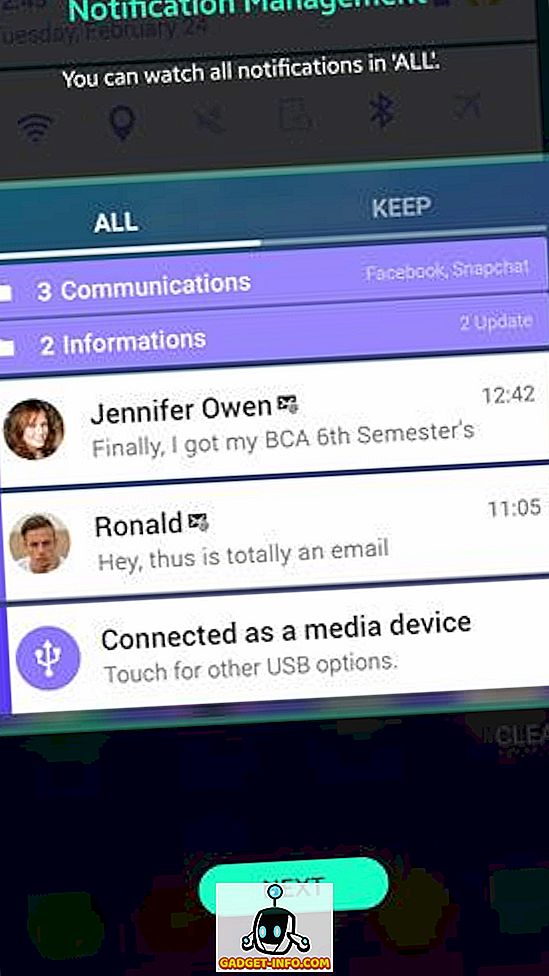
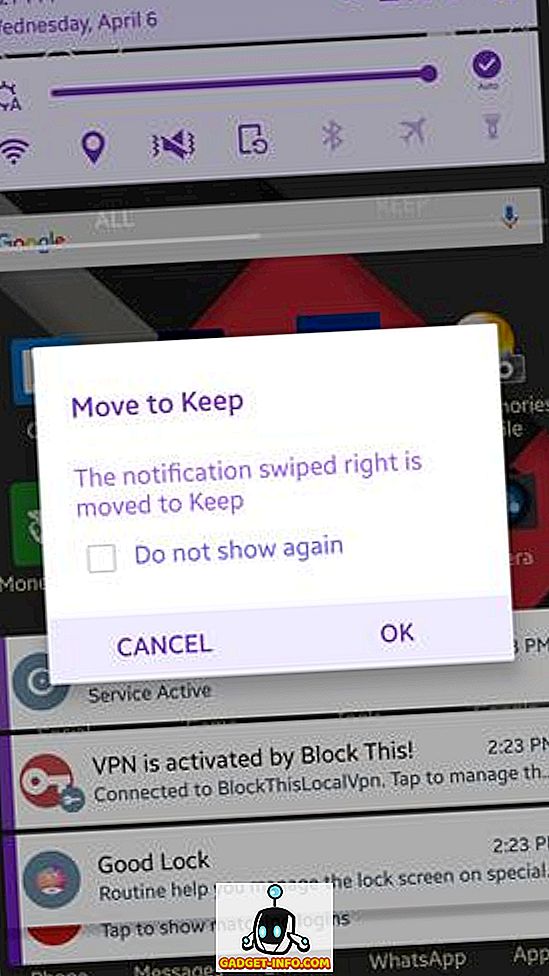
سواء كان الإشعار في عرض الكل أو Keep ، يمكنك الضغط باستمرار على إشعار للحصول على مزيد من الخيارات: نقله إلى مجلد مخصص لتصنيف أفضل ، والحصول على إعدادات إشعارات التطبيق بسهولة ، ومنع التطبيق من إرسال المزيد من الإشعارات ، أو تأجيل الإشعار لفترة زمنية محددة مسبقًا. هذا مفيد بشكل خاص إذا كنت تريد أن يتم تذكيرك بشيء في وقت لاحق.
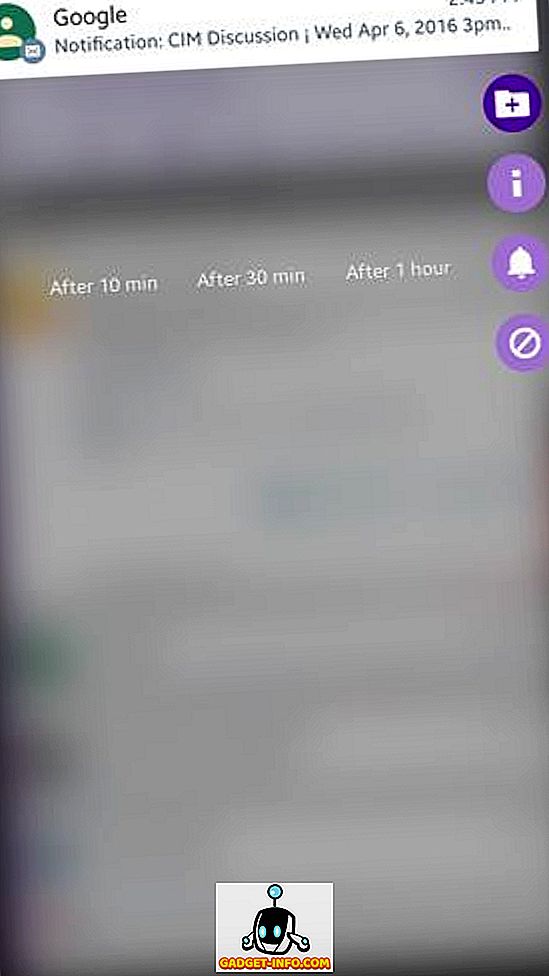
تجدر الإشارة هنا إلى أنه في حالة رفض التنبيهات بشكل متكرر من تطبيق معين ، سيعرض Good Lock حظره استنادًا إلى هذا السلوك. تأكد من إلغاء "إلغاء" وليس "موافق" إذا طُلب منك ذلك ، لأن "موافق" يمنع بشكل أساسي الإشعارات من هذا التطبيق - وهو أمر تعلمته بالطريقة الصعبة.
الإخطار الظل وشريط الحالة
مركز الإشعارات هو المنطقة الثانية التي تشهد تغييرات كبيرة على واجهتها تحت Good Lock. إنه نظام Android بالكامل - لدرجة أنه إذا وضعته بجوار هاتف Nexus ، فسيكون من الصعب معرفة الفرق. في سعيها لتقليد واجهة المستخدم الأصلية من Google ، أجرت شركة Samsung بعض التغييرات الجيدة وغيرها من التغييرات التي تبدو غبية. على سبيل المثال ، أنا حقا أكره الرموز إشارة في المخزون الروبوت ، وهذا ما تحصل عليه مع حسن القفل. إذا كنت تستخدم بيانات الجوال ، فستكون السهام الصغيرة التي تشير إلى حركة المرور الواردة والصادرة ، محلها 4G بسيط مكتوب بجوار مؤشر قوة الإشارة. يتم أيضًا الوصول إلى قوة الإشارة وتفوتها الآن ، نظرًا لعدم وجود أشرطة لإخبارك بجودة الإشارة الخلوية.

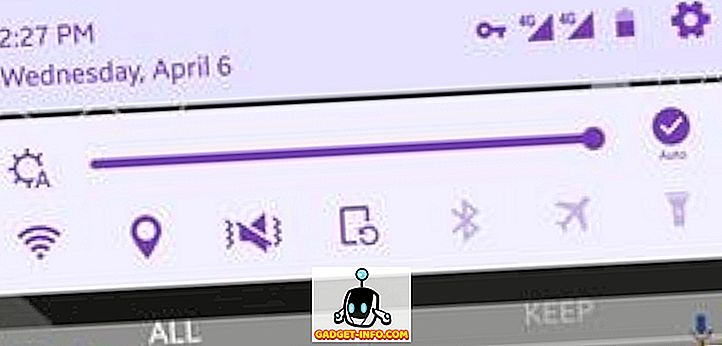
عند الرجوع إلى مركز الإشعارات ، فإن سحبه إلى أسفل سيعطيك مسألة قياسية للتبديل السريع ، على الرغم من أن الأمر مختلف الآن. يمكنك الحصول على شريط تمرير السطوع مع تبديل السطوع التلقائي ، واي فاي ، والموقع ، وتبديل الصوت ، والتوجيه ، والبلوتوث ، ووضع الطائرة ومصباح يدوي ، وبقدر ما أستطيع أن أقول ، لا يمكن مبادلتها مع الآخرين. يؤدي السحب مرة أخرى على مركز الإشعارات إلى إضافة المزيد من الخيارات ويأخذ بعضًا منها بطريقة Nexus فقط ، بما في ذلك الإضافات ، بما في ذلك ميزة "عدم الإزعاج" و "Hotspot".
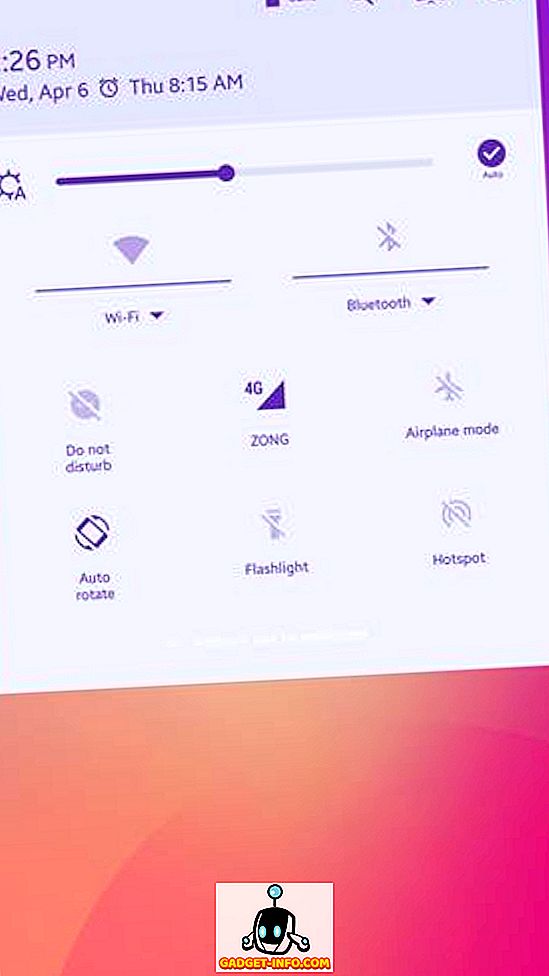
يوجد في الجزء العلوي من هذه الشاشة أيضًا زر للوصول بسرعة إلى إعدادات الجهاز ، مصحوبًا على اليسار بإعدادات Good Lock ، متبوعة بزر بحث ثم مؤشر نسبة البطارية.
إعدادات قفل جيد
بينما نتناول موضوع إعدادات "التأمين الجيد" ، فلنلقِ نظرة على ما يقدمه التطبيق. يمنحك التوجه إلى الإعدادات ثلاثة خيارات أساسية: الروتينات ، قفل الشاشة وإلغاء التثبيت. آخر واحد هو جميلة لا تحتاج إلى شرح ، وتتيح لك خيارات قفل الشاشة بشكل أساسي تعيين خلفية شاشة القفل ، وتمكين / تعطيل اللون وإضافة بعض التأثيرات إليه. ومع ذلك ، فإن الروتينات هي الأكثر إثارة للاهتمام.
الروتين
الإجراءات الروتينية هي في المقام الأول مواقع وملفات تعتمد على الوقت يمكنك تكوينها ، والتي تمكّن تلقائيًا إذا تم استيفاء المعايير المحددة. هناك روتين افتراضي يتم إعداده مسبقًا على جهازك بمجرد تثبيت Good Lock ، وهو أمر عام ، حيث أنه قابل للتطبيق في كل مكان وطوال الوقت طالما لم يتم تعيين روتين آخر. يمكنك إما إجراء تغييرات على الروتين الافتراضي (ولكن لا يمكنك ربطه حسب الوقت والمكان) ، أو إضافة واحدة جديدة.

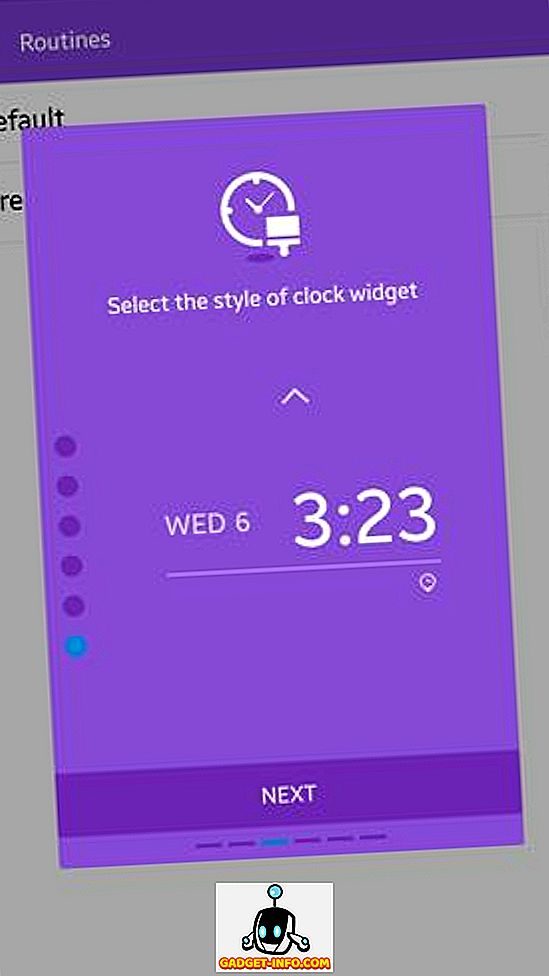
تطالبك إضافة روتين جديد أولاً بتحديد الموقع الذي سيكون فيه هذا الروتين قابلاً للتطبيق. يرجى ملاحظة أنه يتم تحديد الموقع عن طريق إشارة GPS وليس WiFi أو Bluetooth ، على سبيل المثال ، إذا قمت بإيقاف تشغيل خدمات الموقع ، فمن غير المرجح أن تعمل. يمكنك تخطي إعداد الموقع وجعل العمل الروتيني "في كل مكان". بعد ذلك ، يمكنك اختيار وقت البدء والانتهاء لهذا الروتين. بعد ذلك ، يمكنك تحديد نمط عنصر واجهة تعامل قفل الشاشة لهذا الروتين ، حيث تتوفر لديك مجموعة من الخيارات للاختيار من بينها. الإعدادات التالية هي التالية ، مما يسمح لك بتكوين حالات WiFi و Sound و Orientation Lock و Bluetooth لهذا الروتين. اختيار اللون هو التالي ، حيث تحصل على اختيار واسع إلى حد ما للاختيار من بينها ، وسيعرض لك Good Lock لهجات اللون المشتقة من لونك الأساسي الذي ستستخدمه للرموز والنص وما إلى ذلك. وأخيرا ، يمكنك الحصول على التصميم ، حيث يمكن أن تتبع الترتيب الافتراضي للأداة> الإشعارات> التطبيقات ، أو تغييرها حسب رغبتك.
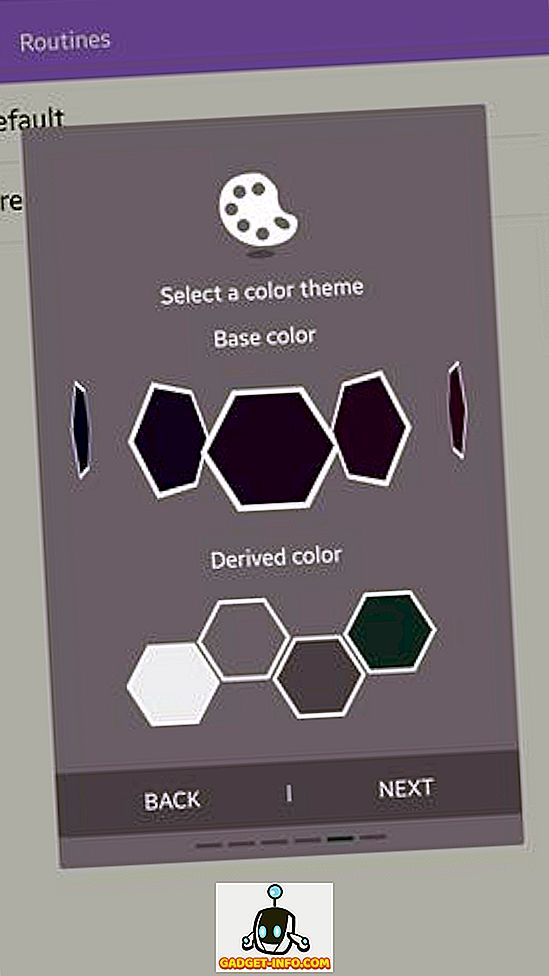
ملاحظة صغيرة على منتقي الألوان. كنت أذكر أنني علقت في وقت سابق على اللون الافتراضي الغريب الذي ذهب مع سامسونج في حسن القفل. حسنا ، يمكنك تغيير ذلك ، ولكن هذا هو منتقي الألوان الأكثر غير بديهية التي رأيتها في السنوات الأخيرة. إنها في الأساس قائمة بالألوان التمرير الأفقي مع عدم وجود مؤشر لنهاية على كلا الجانبين (على الرغم من أنه لا ينتهي) ، وعلى الرغم من وجود مئات الألوان للاختيار من بينها ، إلا أنها تفتقر إلى خيارات الألوان الداكنة (ليس هناك أسود على الإطلاق ، على سبيل المثال ). أعني ، لقد كان من المنطقي بالنسبة لشركة سامسونج أن تكون قد قطعت لوحة ألوان قياسية - ما مدى صعوبة ذلك؟
التطبيق الجلاد
المنطقة النهائية التي يقوم Good Lock بإدخال تغييرات عليها هي القائمة Multitasking أو App Switcher ، حيث تستبدل القائمة القابلة للتمرير من بطاقات TouchWIZ بقائمة من التطبيقات الحديثة ، مصحوبة بعلبة التطبيقات في الجزء السفلي الذي يحمله من شاشة القفل وهو يحكمها الروتين المطبق. ميزة مثيرة للاهتمام في هذه القائمة هي أنه إذا كان هناك موقع نشط ، فإن الحرف الأول من اسم التطبيق يحمل لون الرمز الخاص به - من المفيد معرفة التطبيقات التي لديها إشعارات معلقة في لمحة.
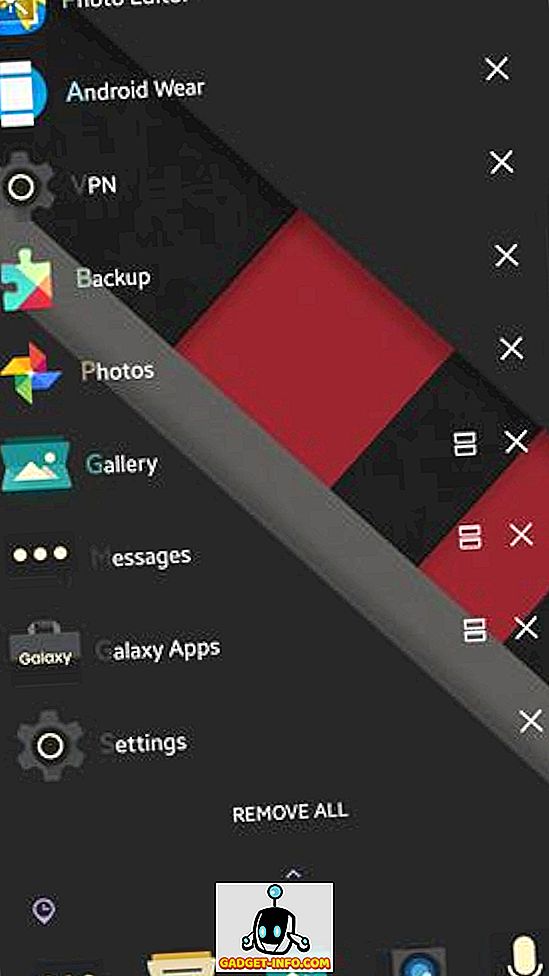
حسن القفل - الخلاصة والحكم
الآن بعد أن انتهينا من الحصول على Good Lock والميزات والتغييرات في بعض التفاصيل ، دعنا نرى ما يترجم جميعًا إليه. لقد خدع الكثير من المراجعين Good Lock لعدد من الأسباب ، وأنا أتفق مع الكثير منها. ومع ذلك ، ضع في اعتبارك أن التطبيق لم يكن موجودًا بالفعل منذ أكثر من أسبوعين ، وحتى بعد ذلك ، ظهر بالفعل تحديث رئيسي واحد يعتمد على التعليقات ، مما يشير إلى أن سامسونج تستمع إلى ما يريده عملاؤها. في محاولة أولى ، يعد Good Lock جهدًا كبيرًا ، وإذا كان هذا هو الاتجاه العام الذي تتخذه سامسونج ، فقد تكون الأشياء الجيدة في متجر TouchWiz بعد كل شيء.
Bottomline هو ، إذا كان لديك جهاز Samsung مؤهل ، فحاول استخدام Good Lock. انه يستحق ذلك. الأمر يستحق التجربة. إنه يستحق التنفس الذي ستلاحظه في جهازك. بالنسبة إلى بعض الأشخاص ، قد يكون من المفيد أن يبدو السهم الذي يظهر في Android وكأنه يحاكي ، ويفعل ذلك جيدًا. جود لوك يستحق المحاولة بنفسك ومن ثم اتخاذ قرار - لا بنك على مجرد استعراض فقط.